U kunt de community verkennen en naar oplossingen zoeken zonder u aan te melden. Als u berichten wilt posten of e-mailmeldingen wilt ontvangen, moet u zich aanmelden.
Aanmelden met een Microsoft-account: Als u al een Outlook.com-account, een Hotmail-account, een Messenger-account of een Xbox Live-account hebt, hebt u al een Microsoft-account. Meld u aan met uw accountnaam en wachtwoord.
Klik op Nu aanmelden als u nog geen Microsoft-account hebt. U wordt nu naar de pagina Een account maken geleid.
Aanmelden met een Office 365-account: Als u een Office 365-account hebt gekregen van uw werk of school, kunt u deze optie selecteren. Meld u aan met uw accountnaam en wachtwoord.
Microsoft Community ondersteunt u, onze eindklanten, bij problemen die u mogelijk met onze producten hebt. Wij richten ons op persoonlijke ondersteuning en ondersteuning voor gezinnen en kleine tot middelgrote bedrijven.
Indien u een klein tot middelgroot bedrijf hebt, dan kunt u ook de algemene bronnen bekijken als hulp bij het opzetten van uw kleine bedrijf of onze bronnen voor extern werken.
Als u een klant bent met een middelgroot bedrijf of een zakelijke onderneming, dan raden we u aan de Microsoft Tech-community te bekijken of gebruik te maken van het ondersteuningsplan bij uw product of abonnement.
Alle ondersteuningsopties van Microsoft staan op onze ondersteuningssite vermeld.
terug naar bovenZoek eerst. Er is een goede kans dat iemand al geschreven heeft over het onderwerp dat u in gedachten hebt.

 en bekijk de resultaten voor uw oplossing.
en bekijk de resultaten voor uw oplossing.
Natuurlijk. Er zijn een aantal manieren om uw zoekopdracht te beperken:
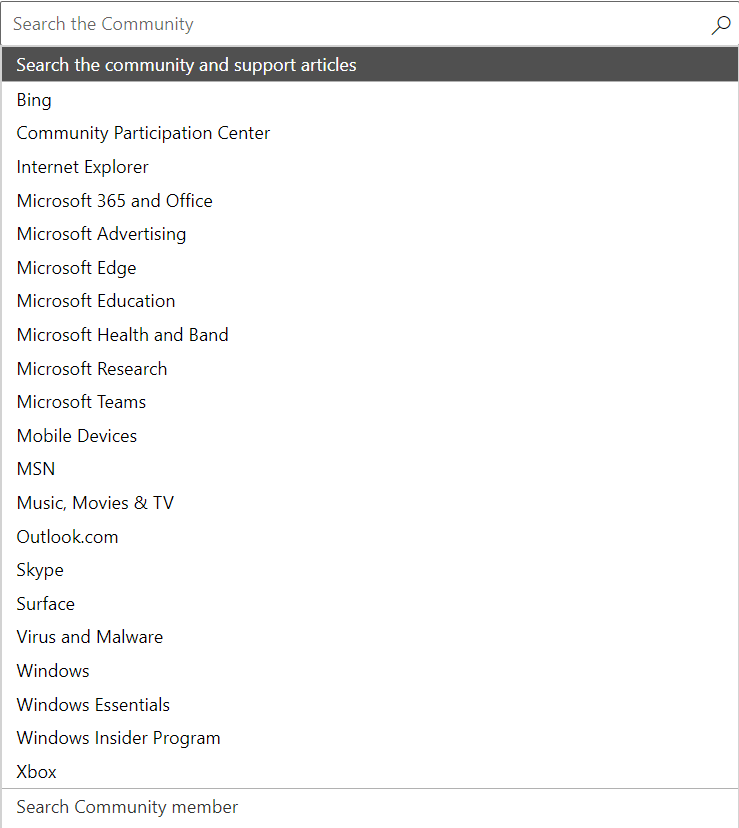
U kunt ook de keuzerondjes selecteren om alle resultaten te bekijken of alleen resultaten van de community of van Microsoft Support te zien.
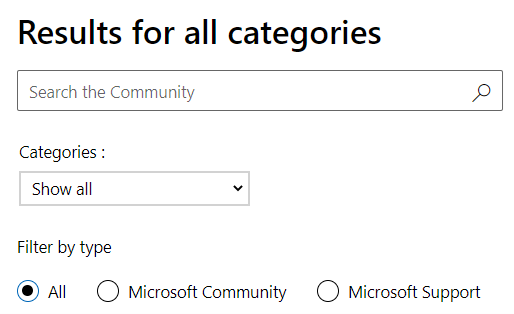
Als u in het forum de vraag vindt die u ook wilde stellen en deze nog onbeantwoord is, klikt u op de knop Ik heb dezelfde vraag. Zo ontvangt u een melding per e-mail wanneer uw vraag is beantwoord.
Opmerking: U kunt ook op Ik heb dezelfde vraag klikken, ook als de vraag al is beantwoord, om updates voor die thread te krijgen.
terug naar bovenEr zijn veel berichten met een antwoord op mijn vraag. Hoe weet ik welke de beste is?Posts die een antwoord op de vraag bevatten, worden door degene die de vraag heeft gesteld of door de beheerder als een antwoord gemarkeerd, aangeduid met A: of Antwoord: afhankelijk van de taal.
U kunt ook zoeken naar berichten met een groot aantal beoordelingen als nuttig, ook al zijn deze nog niet als antwoord gemarkeerd.
terug naar bovenAls u de community hebt doorzocht en u geen vragen of onderwerpen kunt vinden die overeenkomen met die van u, kunt u uw eigen vraag of onderwerp posten.
Klik op het menu Deelnemen en klik vervolgens op Een vraag stellen of Een discussie starten.
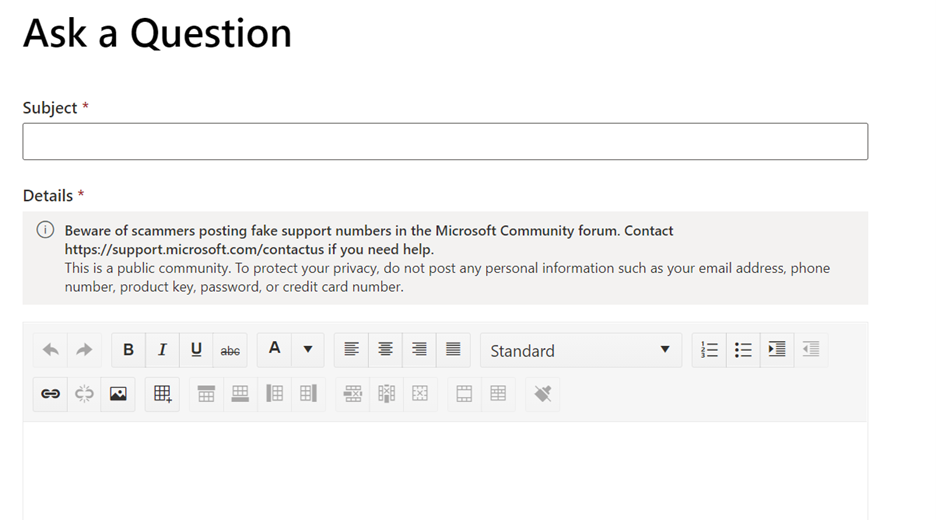
Opmerking: U moet aangemeld zijn om een vraag of discussie te posten.
terug naar bovenWat is het verschil tussen een vraagpost en een discussiepost?U post een vraag als u een antwoord of oplossing wilt voor specifieke vragen of problemen.
U post een discussie als u meningen of tips wilt uitwisselen en Microsoft-technologieën wilt bespreken.
Deze posts hebben dezelfde indeling en vergelijkbare opties. De meest opvallende uitzondering is dat er geen antwoordmarkering nodig is of beschikbaar is in discussieberichten.
terug naar bovenHoe kan ik een afbeelding aan mijn post toevoegen?Wanneer u een bericht opstelt of een antwoord typt, kunt u een afbeelding of schermafbeelding kopiëren en in uw post plakken, of u uploadt een afbeelding met de knop Afbeelding toevoegen in het Editor-menu.

Een afbeelding uploaden naar uw post:
Ja, als niemand erop heeft geantwoord.
Als andere gebruikers op uw bericht hebben gereageerd, kunt u het bericht niet verwijderen, tenzij die andere gebruikers eerst al hun reacties verwijderen.
terug naar bovenNiemand heeft op mijn vraag of discussie gereageerd. Wat moet ik doen?Probeer uw vraag of discussie te bewerken om de titel specifieker te maken of voeg meer informatie aan uw post toe, zodat anderen uw probleem beter begrijpen en u kunnen helpen.
terug naar bovenKan ik een melding krijgen wanneer iemand reageert op een vraag of discussie?Ja. Klik op de optie Abonneren en selecteer Abonneren of Abonneren op RSS. Als u bij het aanmelden geen e-mailadres hebt opgegeven, kunt u een e-mailadres opgeven wanneer u klikt op Abonneren.
terug naar bovenHoe kan ik de meldingen beëindigen die ik krijg wanneer iemand reageert op een vraag of discussie?Ga naar de oorspronkelijke post. Klik op de optie Abonneren en selecteer vervolgens Afmelden.
terug naar bovenIk had een vraag en iemand anders heeft het antwoord gepost. Hoe markeer ik de vraag als Beantwoord?Als u de oorspronkelijke vraag hebt gepost, kunt u de vraag zelf als beantwoord markeren. Klik gewoon Ja op Was dit antwoord nuttig? onderaan het antwoord op het bericht.
Als u de oorspronkelijke vraag niet hebt gesteld, kunt u nog steeds Ja onder Was dit antwoord nuttig? markeren, om het antwoord als nuttig te markeren.
terug naar bovenIk had een vraag en heb een antwoord op mijn vraag als Beantwoord gemarkeerd, maar ontdekte daarna dat dit antwoord fout was. Wat moet ik doen?Ga naar het antwoord. Klik op Markering als antwoord uitschakelen.
terug naar bovenIk had een vraag en ik heb het juiste antwoord gepost. Kan ik het als Beantwoord markeren?Niemand kan een eigen post als antwoord markeren. Alleen degene die de oorspronkelijke vraag heeft gepost (als dit iemand anders is), of een beheerder kan een post als Beantwoord markeren.
terug naar bovenIk heb een geweldige discussie gevonden. Hoe markeer ik deze als nuttig?U kunt de discussie volgen en anderen laten weten dat deze de moeite waard is door op Ja te klikken onder Was deze discussie nuttig?
Als u een specifieke reactie in een discussie leuk vindt, klikt u op Ja onder Was dit echt nuttig?
terug naar boven
Opmerking: U moet aangemeld zijn om een antwoord te posten.
terug naar bovenWat betekent 'Beantwoorden met citaat'?Wanneer u het vak Beantwoorden met citaat aanvinkt, wordt uw antwoord gepost met de inhoud van het bericht waarop u antwoordt
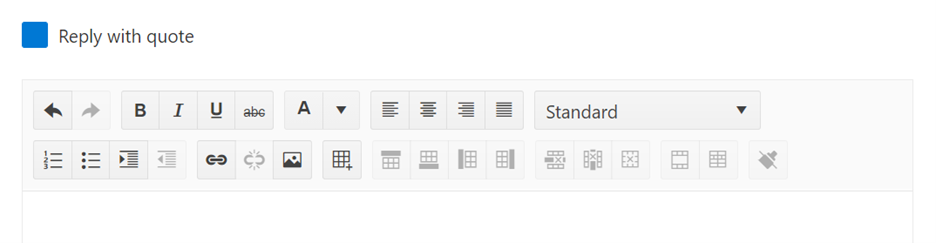
Ja. Lees onze Gedragscode voor het gebruik van de community.
terug naar bovenHoe kan ik misbruik melden?Als iemand inhoud heeft gepost die grof, beledigend of bedreigend is of op een andere manier de Gedragscode voor het Microsoft-communityforum schendt, kunt u dat melden.
Een Microsoft-vertegenwoordiger zal uw melding bekijken en beslissen over vervolgstappen.
Opmerking: U moet aangemeld zijn om misbruik te kunnen melden.
terug naar bovenMijn inhoud is bewerkt/verwijderd door Moderator. Hoe weet ik waarom?Het is mogelijk dat de thread buiten onderwerp was, de Gedragscode heeft geschonden of slechts een dubbele post was. U kunt een nieuwe vraag maken in dit forum om meer informatie te vragen.
terug naar bovenIk beantwoord veel threads. Zijn er hulpprogramma's om de onderwerpen te vinden waar ik in geïnteresseerd ben?Ja. Gebruik de onderwerpfilters en kalenderfilters voor threadlijsten om threads te zoeken die binnen een bepaalde periode zijn gepost. Deze filters verschijnen naast andere forumfilters. U kunt ook van de sorteeropties gebruikmaken.
terug naar bovenIk heb een melding ontvangen dat ik een privébericht heb. Wat betekent dat?Alleen een Microsoft-beheerder kan een privébericht verzenden. Als u een privébericht ontvangt, betekent dit dat het nodig is dat de beheerder uw vraag of probleem afzonderlijk behandelt of dat de beheerder mogelijk persoonlijke informatie nodig heeft (zoals een e-mailadres of accountgegevens). De inhoud van het privébericht is alleen zichtbaar voor u en Microsoft-beheerders. Andere communityleden kunnen het bericht niet lezen.
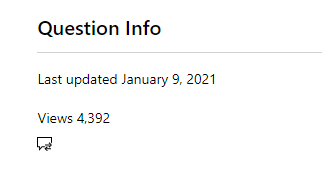
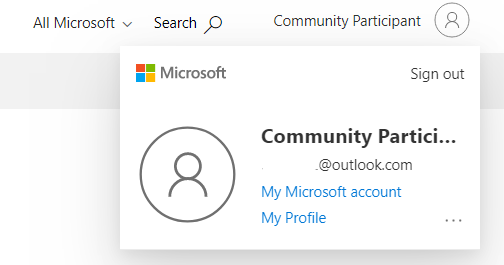
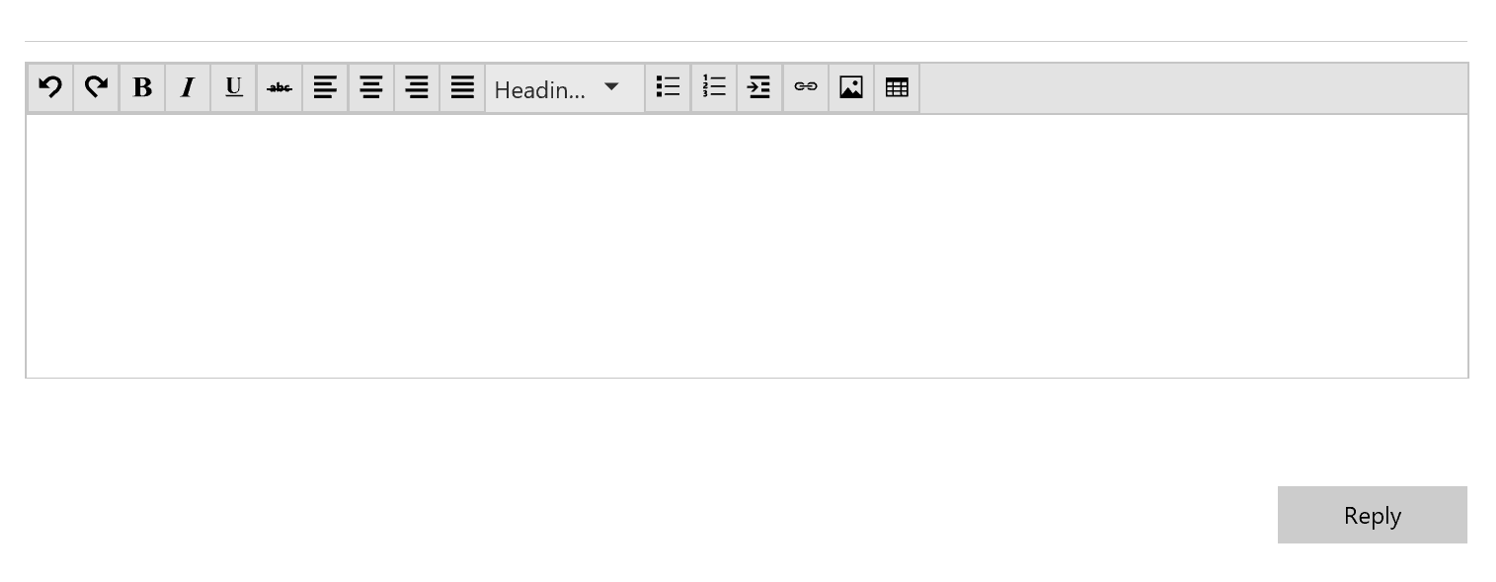
Ja, forumartikelen accepteren reacties, zodat u uw mening over het artikel kunt delen.
Ja. Klik op Abonneren. Als u bij het aanmelden geen e-mailadres hebt opgegeven, kunt u een e-mailadres opgeven wanneer u klikt op Abonneren.
Hoe raad ik een forumartikel aan dat me echt heeft geholpen?U kunt het artikel volgen en anderen laten weten dat het de moeite waard is door op de knop Upvoten te klikken.
Opmerking: U moet aangemeld zijn om te kunnen deelnemen.
U gaat naar uw profiel door op uw schermnaam te klikken op een van de plaatsen waar deze in de community wordt weergegeven (bijvoorbeeld in een van uw berichten of vragen, of boven aan elke pagina).
terug naar bovenWat staat er op mijn profiel?ProfielpaginaDe persoonlijke profielgegevens die u wilt delen, worden weergegeven voor alle gebruikers op het tabblad Profiel.
De totalen weergegeven in uw sectie Statistieken vertegenwoordigen het actuele aantal acties dat u uitvoerde sinds u deelnam aan de community.
Opmerking: Totalen omvatten niet berichten die door u of een moderator zijn verwijderd.
ActiviteitsectieAlle threads en forumartikelen waaraan u deelnam, waarvoor u stemde of waarvoor u zich registreerde om weer te geven in uw sectie Activiteit.
In de weergave Profiel bewerken, kunt u:
Klik op de knop Profiel bewerken op uw profielpagina. Wijzig uw publieke profielgegevens, abonneer u op e-mailmeldingen. Wanneer u klaar bent met het bewerken van uw profiel, klikt u op Opslaan.
terug naar bovenHoe verwijder ik mijn profiel?U kunt uw profiel in deze community verwijderen, maar houd er rekening mee dat het ook van alle community's die dit profiel gebruiken zal worden verwijderd. De community's die gebruikmaken van dit profiel zijn de Microsoft Community, de Microsoft Community voor Training en de Microsoft Community voor kleine bedrijven.
Wanneer u uw profiel verwijdert, worden al uw posts, beloningen, stemmen en registraties permanent losgekoppeld van uw profiel. De naam van het profiel wordt 'A.User' en de gegevens uit het profiel en de handtekeningregel worden verwijderd.
Opmerking: wanneer een profiel is verwijderd, kan het niet meer worden hersteld.
Nee. U kunt een afbeelding gebruiken die u bezit (bijvoorbeeld een foto van uw kat of hond) of een afbeelding in het openbare domein, zoals licentievrije illustraties of foto's.
Lees onze Gedragscode om te controleren of uw profielafbeelding geschikt is.
terug naar bovenHoe krijg ik badges en wekelijkse onderscheidingen op mijn profielpagina?Nadat ze zijn verdiend, worden ze automatisch weergegeven. Zie Jouw reputatie opbouwen hieronder voor meer informatie over badges.
terug naar bovenKan ik de profielen van anderen zien?Ja. Er zijn twee manieren om het profiel van een ander Community-lid weer te geven.
Vrijwillige beheerders zijn community-leiders die hun ervaring delen door vragen te beantwoorden en ervoor zorgen dat de community een gezonde en leuke omgeving blijft. Vrijwillige beheerders zijn leden van de community, geen medewerkers van Microsoft. Aan mensen die buitengewone bijdragen leveren aan de community kan worden gevraagd of ze vrijwillige beheerders willen worden.
terug naar bovenMicrosoft-agenten
Microsoft-agents zijn experts die door Microsoft zijn betrokken bij het beantwoorden van uw vragen.
terug naar bovenModeratorsModerators zijn experts die door Microsoft zijn betrokken om de beste antwoorden te markeren, misbruik te beheren en de status van de community te behouden.
terug naar bovenZelfstandige adviseurs
Zelfstandige adviseurs zijn freelancers in de community die hun bewezen vaardigheden en ervaring gebruiken om technische vragen in gedefinieerde categorieën te beantwoorden.
terug naar bovenMicrosoft-medewerkers
Microsoft-medewerkers die aan de community deelnemen, hebben een Microsoft-badge. Deze communityleden zijn werkzaam in de community of het zijn algemene medewerkers die deelnemen.
terug naar bovenForumeigenaarsForumeigenaren zijn Microsoft-medewerkers of Microsoft-agenten die de leiding hebben over een bepaalde categorie. Forumeigenaren dragen de eindverantwoordelijkheid voor het goed functioneren van de categorie.
terug naar bovenAuteurs van artikelenAuteurs van artikelen zijn communityleden die hun uitstekende schrijfvaardigheid en technische vaardigheid hebben bewezen. Auteurs van artikelen hebben de mogelijkheid om hun eigen forumartikelen in de Microsoft Community te maken en beheren.
terug naar bovenMVP's
Most Valuable Professionals (MVP’s) zijn technologie-experts die hebben aangetoond dat ze zich inzetten om anderen te helpen door hun passie, kennis en expertise met de community te delen. Meer informatie over het Microsoft MVP-programma en het Xbox MVP-programma.
terug naar bovenWindows Insiders
Geregistreerde leden van het Windows Insider-programma zijn technologieliefhebbers die vroegtijdige toegang tot releases hebben om de functies en functionaliteit van Windows te verbeteren. Meer informatie over wat u kunt doen als een Insider.
terug naar bovenGebruik een ondersteunde browser om van alle functies van Microsoft Community te genieten.
Over het algemeen ondersteunt Microsoft Community de huidige en vorige belangrijkste releases van elke browser. Zo kunnen we nieuwe functies aanbieden op basis van moderne browsertechnologie.
terug naar bovenIs de community geschikt voor mobiel gebruik?Ja, de community gebruikt een responsief webdesign om de webpagina op het juiste formaat van uw apparaat aan te passen. Tik op het menu om het uit te vouwen op een tablet of mobiel apparaat. Vanwege beperkte opslagruimte zijn sommige geavanceerde functies mogelijk niet beschikbaar op tablets en mobiele apparaten.
terug naar bovenDeze Gedragscode is van toepassing op alle gebruikers van de Microsoft Community.
De Community omvat forums, blogs en andere communityfuncties.
Voorwaarden voor ledenDe Community is bedoeld voor personen van 13 jaar en ouder.
Als deelnemer aan deze forums stelt u dat u zich aan deze Gedragscode houdt en verantwoordelijk bent voor alle activiteiten en inhoud die u post/uploadt.
Naast het volgen van deze Gedragscode moet u zich houden aan de plaatselijke en landelijke wetten.
Dit is uw community. Help ons om het veilig, vriendelijk, leuk en nuttig te houden.
terug naar bovenDoe het volgende:Microsoft behoudt zich het recht voor om naar eigen goeddunken, zonder enige verplichting en zonder kennisgeving door gebruikers gemaakte services en content te bekijken en te verwijderen en content en accounts te verwijderen. Microsoft behoudt zich het recht voor om naar eigen goeddunken deelnemers voorgoed te verbannen of toegang tot de community te beëindigen.
terug naar boven